Kako uporabljati Google Assistant za branje spletnih mest v Chromu

Google Assistant podpira branje spletnih strani v brskalniku Chrome in uporabniki lahko prilagodijo hitrost branja, berejo hitro ali berejo počasi.

Virtualni pomočnik Google Assistant je bil pred kratkim posodobljen, da doda funkcijo branja spletnih strani, tako da lahko uporabniki sledijo, medtem ko počnejo druge stvari. Tehnologija pretvorbe besedila v govor je danes zelo priljubljena in obstaja veliko aplikacij, ki nam pomagajo brati besedilo, namesto da bi sami prebrali vsako besedo in stavek. Ta nova funkcija branja spletnega mesta je bila posodobljena za Google Assistant, da jo lahko uporabniki uporabljajo kadar koli želijo. Poleg tega lahko spreminjamo tudi hitrost branja, hitro ali počasno glede na to, ali je treba vsebino pozorno poslušati ali le prebrati na kratko. Spodnji članek vas bo vodil, kako nastavite Google Assistant za branje spletnih mest v Chromu.
Navodila za branje spletnih mest v Googlovem pomočniku
Najprej morate preveriti, ali ste za Google Assistant nastavili angleški jezik ali ne. Odprite aplikacijo Google in kliknite Več na dnu zaslona. Nato kliknite Nastavitve . V nastavitvenem meniju kliknite Google Assistant .
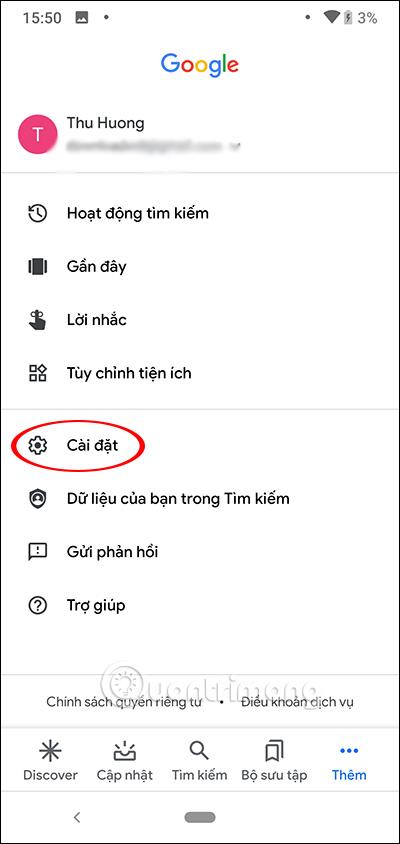
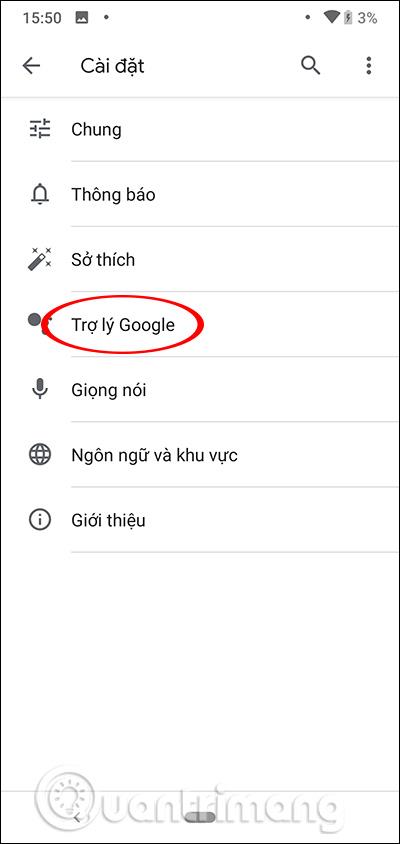
V razdelku Jezik bomo kliknili Dodaj jezik in nato izbrali angleščino (Združeno kraljestvo) .
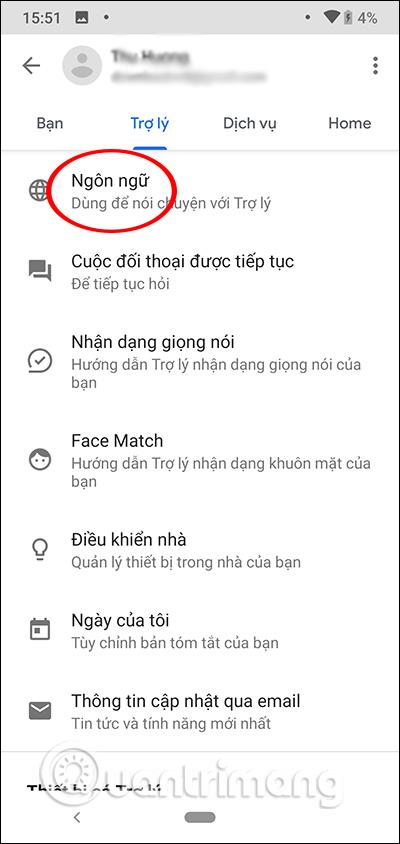
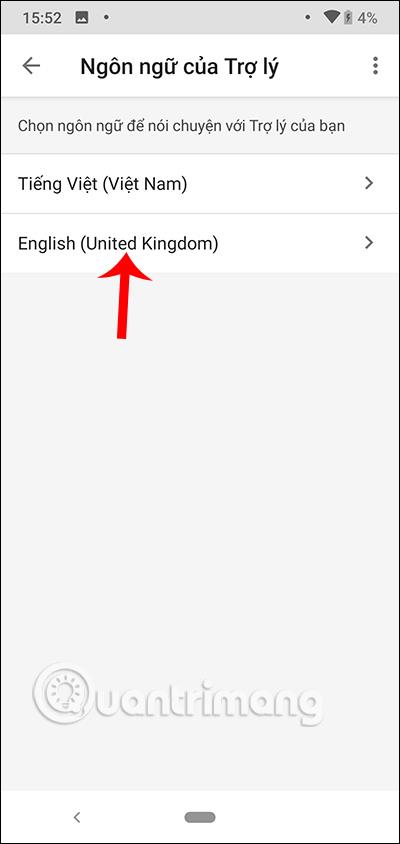
Nato pojdite na spletno mesto, za katerega želite, da Google Assistant prebere vsebino , nato pa pritisnite in držite tipko Domov ali bližnjično tipko, da odprete Virtual Assistant. Kliknite na ikono tipkovnice in vnesite ključno besedo Read this page ali Read aloud . Googlov virtualni pomočnik vam bo takoj odgovoril OK. Počakamo nekaj sekund, da Google Assistant prikaže vsebino spletnega mesta in vsebino prebere.
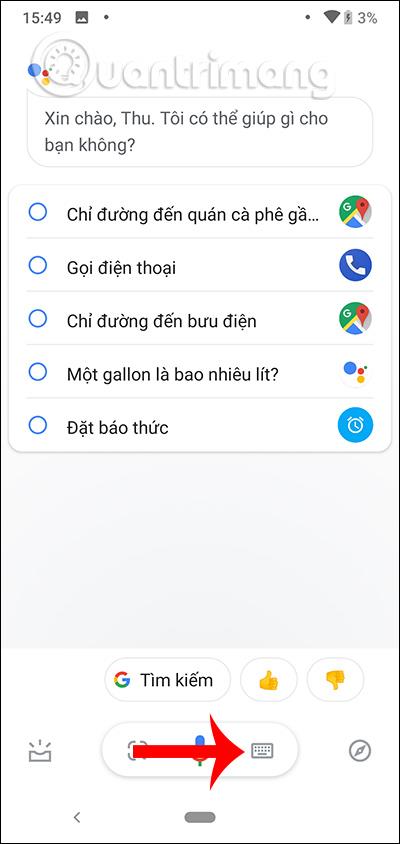
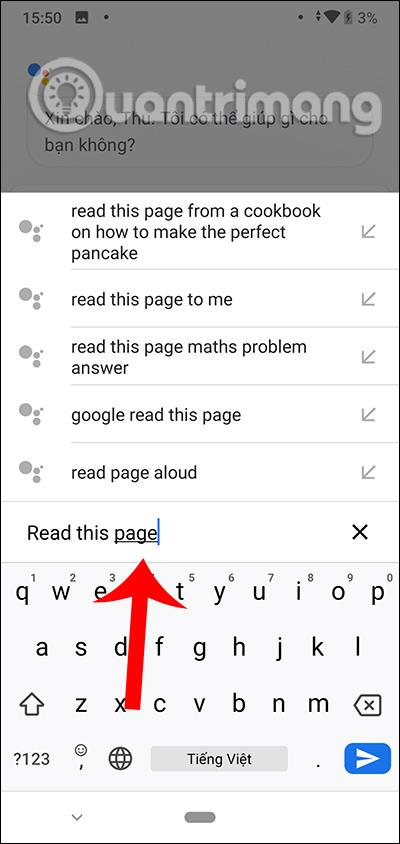
Med postopkom branja lahko spremenite hitrost branja na hitro ali počasno , privzeta nastavitev je 1,0x. Pritisnite Speed 1.0x, nato premaknite modro navpično vrstico na želeno hitrost in pritisnite Končano, da shranite.
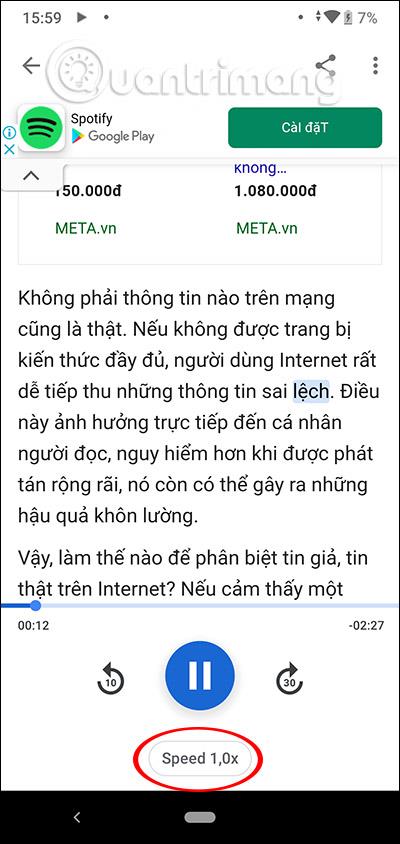
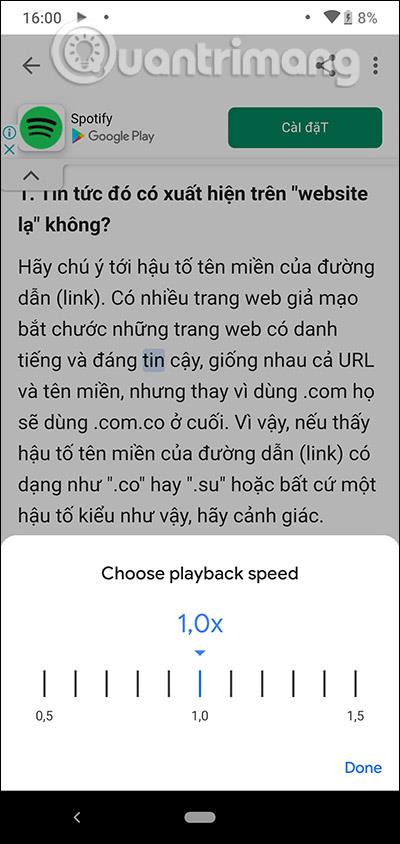
Poleg tega se ob kliku na ikono s tremi pikami na vrhu zaslona za branje prikaže meni z možnostmi, kot je spodaj.
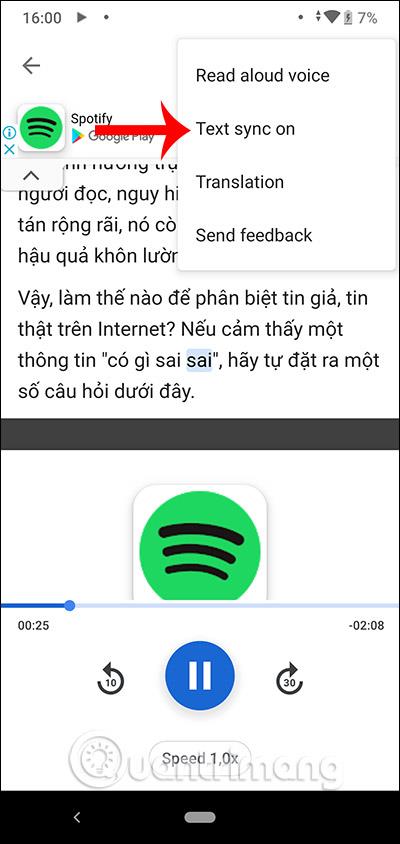
Poglej več:
S funkcijami za pretvorbo govora v besedilo v realnem času, ki so danes vgrajene v številne aplikacije za vnos, imate hiter, preprost in hkrati izjemno natančen način vnosa.
Na Tor se lahko povežejo tako računalniki kot pametni telefoni. Najboljši način za dostop do Tor iz vašega pametnega telefona je prek Orbota, uradne aplikacije projekta.
oogle pusti tudi zgodovino iskanja, za katero včasih ne želite, da jo nekdo, ki si izposodi vaš telefon, vidi v tej iskalni aplikaciji Google. Kako izbrisati zgodovino iskanja v Googlu, lahko sledite spodnjim korakom v tem članku.
Spodaj so najboljše lažne aplikacije GPS v sistemu Android. Vse je brezplačno in ne zahteva rootanja telefona ali tablice.
Letos Android Q obljublja, da bo prinesel vrsto novih funkcij in sprememb operacijskega sistema Android. Oglejmo si pričakovani datum izdaje Androida Q in ustreznih naprav v naslednjem članku!
Varnost in zasebnost vse bolj postajata glavni skrbi za uporabnike pametnih telefonov na splošno.
Z načinom »Ne moti« sistema Chrome OS lahko takoj utišate nadležna obvestila za bolj osredotočen delovni prostor.
Ali veste, kako vklopiti igralni način za optimizacijo delovanja iger na vašem telefonu? Če ne, ga raziščimo zdaj.
Če želite, lahko z aplikacijo Designer Tools nastavite tudi prosojna ozadja za celoten telefonski sistem Android, vključno z vmesnikom aplikacije in vmesnikom sistemskih nastavitev.
Predstavlja se vedno več modelov telefonov 5G, od dizajnov, tipov do segmentov. V tem članku takoj raziščimo modele telefonov 5G, ki bodo predstavljeni novembra letos.









